Rạng sáng ngày 18/9 (giờ Việt Nam), Apple sẽ phát hành iOS 17 với nhiều nâng cấp mới liên quan đến giao diện hay tính ổn định hệ thống. Với những thiết bị đang chạy phiên bản iOS chính thức, việc cập nhật khá dễ dàng khi chỉ cần truy cập Cài đặt và chờ máy tự cập nhật. Nhưng với các thiết bị đang chạy iOS Beta (bản thử nghiệm), cách làm sẽ phức tạp hơn một chút.
Dưới đây là cách cập nhật iOS 17 chính thức cho các thiết bị đang chạy bản Beta (Developer Beta hoặc Public Beta)
Bước 1: Khôi phục iPhone về iOS 16.6.1
Về cơ bản, bạn cần khôi phục iPhone từ iOS 17 Beta ngược về iOS 16.6.1, sau đó tiến hành cập nhật iOS 17 chính thức thông qua OTA. Cách làm như sau:
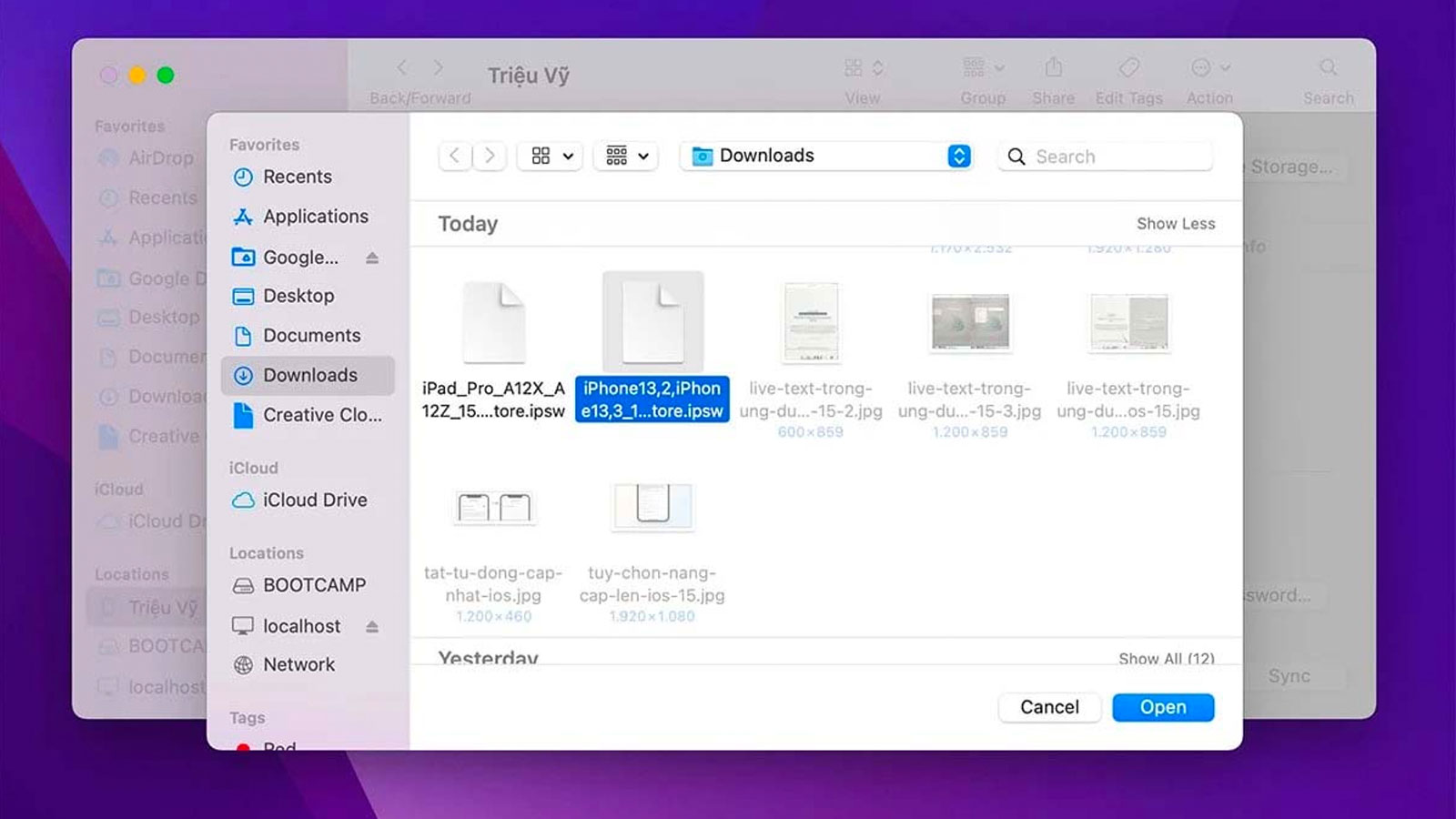
Bước 1 – Tải về firmware iOS 16.6.1 cho iPhone của bạn và lưu trên máy tính tại đường dẫn dưới đây.
Bước 2 – Nếu bạn đã bật tính năng Tìm iPhone (Find My iPhone) trên thiết bị của mình, vào Cài đặt – [tên tài khoản iCloud của bạn] – Tìm iPhone và tắt đi.
Bước 3 – Từ trên máy tính, mở ứng dụng Finder trên Mac (hoặc iTunes nếu bạn đang sử dụng Windows), kết nối iPhone hoặc iPad vào máy tính của bạn qua cáp sạc hỗ trợ truyền dữ liệu và chọn vào vào tab iPhone để hiển thị thông tin thiết bị chung.
Bước 4 – Nhấn giữ phím Option trên Mac (hoặc phím Shift trên Windows), đồng thời chọn Khôi phục iPhone.
Bước 5 – Một cửa sổ sẽ xuất hiện, khi này bạn tìm đến tệp tin firmware đã tải xuống và chọn OK. iTunes sẽ tự động khôi phục iPhone hoặc iPad về iOS 16.6.1.
Bước 2: Cập nhật lên iOS 17 chính thức
Sau khi khôi phục về iOS 16.6.1, bạn tiến hành cập nhật lên iOS 17 trực tiếp trong phần Cài đặt. Cách làm như sau:
Bước 1 – Truy cập vào ứng dụng Cài đặt > Cài đặt chung > Cập nhật phần mềm. Tại màn hình giới thiệu iOS 17, chọn Cài đặt ngay;

Bước 2 – Chờ cho thiết bị cài đặt và khởi động lại. Quá trình cài đặt diễn ra trong khoảng 30 – 45 phút tuỳ thuộc vào tốc độ mang.
Chúc các bạn thành công!
<p>The post Cách cập nhật iOS 17 chính thức từ bản thử nghiệm (Beta) first appeared on Vật Vờ Studio - VVS - Tin tức thủ thuật công nghệ.</p>